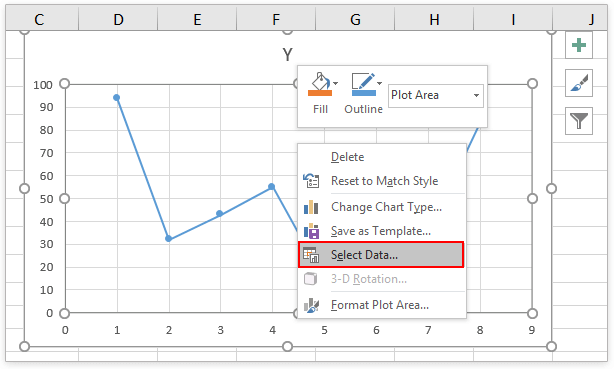
¿Cómo intercambiar el eje X e Y en Excel?
Si alguna vez te has sentido frustrado con la configuración de la tabla predeterminada de Excel, ¡no estás solo! Muchas personas luchan por obtener el gráfico que desean, especialmente cuando se trata de intercambiar el eje X e Y. Si eres uno de ellos, ¡estás de suerte! En esta guía, le mostraremos cómo intercambiar fácilmente el eje X e Y en Excel, para que pueda crear el gráfico perfecto para sus datos.
Cambiar el eje X e Y en Excel es una tarea muy fácil. Aquí le mostramos cómo hacerlo:
- Abra la hoja de trabajo de Excel.
- Seleccione el conjunto de datos para el que desea cambiar el eje.
- Vaya a la pestaña Insertar y haga clic en el icono del gráfico.
- Elija el tipo de gráfico que desea crear.
- Una vez que se cree el gráfico, haga clic con el botón derecho y seleccione "Switch Row/Column".
- Tu eje x e y se cambiará.

Intercambiando los ejes x e y en Excel
Cambiar los ejes X e Y en Excel es un proceso fácil que se puede hacer en algunos simples pasos. Este proceso le permite hacer una tabla más atractiva visualmente cambiando el orden de los ejes. Después de completar este proceso, el eje x se mostrará en el eje vertical, y el eje Y se mostrará en el eje horizontal.
Paso 1: seleccione el gráfico
El primer paso para intercambiar los ejes X e Y en Excel es seleccionar el gráfico que desea editar. Esto se puede hacer simplemente haciendo clic en el gráfico que desea editar. Una vez que haya seleccionado el gráfico, la pestaña Herramientas del gráfico aparecerá en la cinta en la parte superior de su pantalla.
Paso 2: Seleccione la pestaña Diseño
Una vez que haya aparecido la pestaña Herramientas del gráfico, haga clic en la pestaña Diseño. Esta pestaña contiene todas las herramientas necesarias para cambiar el aspecto de su gráfico.
Paso 3: Seleccione el botón Switch Row/Column
En la pestaña de diseño, hay un botón etiquetado como "Row/Column de interruptores". Este botón le permite cambiar rápidamente los ejes X e Y en su gráfico. Haga clic en este botón para intercambiar los ejes.
Agregar etiquetas de datos al gráfico
Agregar etiquetas de datos al gráfico es una excelente manera de hacer que el gráfico sea más atractivo visualmente. Las etiquetas de datos son piezas de texto que aparecen en el gráfico y describen los puntos de datos. Para agregar etiquetas de datos al gráfico, seleccione la pestaña Herramientas del gráfico y luego haga clic en la pestaña Diseño.
Paso 1: Seleccione el botón Etiquetas de datos
En la pestaña Diseño, hay un botón etiquetado como "etiquetas de datos". Haga clic en este botón para abrir el menú Etiquetas de datos.
Paso 2: seleccione una posición de etiqueta
Una vez que se haya abierto el menú de etiquetas de datos, podrá seleccionar una posición para las etiquetas de datos. Seleccione la posición en la que le gustaría que aparezcan las etiquetas.
Agregar títulos a la tabla
Agregar títulos a la tabla es una excelente manera de hacer que la tabla sea más atractiva y más fácil de entender visualmente. Los títulos son piezas de texto que aparecen en la parte superior de la tabla y describen de qué se trata el gráfico. Para agregar títulos al gráfico, seleccione la pestaña Herramientas del gráfico y luego haga clic en la pestaña Diseño.
Paso 1: seleccione el botón Título del gráfico
En la pestaña Diseño, hay un botón etiquetado como "Título del gráfico". Haga clic en este botón para abrir el menú Título de la tabla.
Paso 2: seleccione un tipo de título
Una vez que se haya abierto el menú de título del gráfico, podrá seleccionar un tipo para el título. Seleccione el tipo que le gustaría que sea el título.
Paso 3: Ingrese el texto del título
Después de seleccionar el tipo de título, podrá ingresar el texto para el título. Ingrese el texto que le gustaría aparecer en la parte superior de la tabla.
Pocas preguntas frecuentes
1. ¿Qué está intercambiando el eje x e y en Excel?
Cambiar el eje X e Y en Excel es una característica que permite a los usuarios cambiar el orden de las etiquetas del eje en un gráfico. Esto puede ser útil al comparar dos conjuntos de datos diferentes, ya que permite al usuario identificar rápidamente tendencias y diferencias entre los dos conjuntos de datos.
2. ¿Cuáles son los beneficios de intercambiar el eje X e Y en Excel?
El intercambio de eje x e y en Excel puede ser beneficioso al comparar dos conjuntos diferentes de datos, ya que permite al usuario identificar rápidamente tendencias y diferencias entre los dos conjuntos de datos. También es útil para construir cuadros que se pueden usar para visualizar mejor los datos.
3. ¿Cómo se intercambias el eje x e y en Excel?
Para intercambiar el eje X e Y en Excel, primero seleccione el gráfico que desea cambiar. Luego, haga clic con el botón derecho en la tabla y seleccione "Eje de formato". En la ventana del eje de formato, haga clic en la pestaña "Eje" y luego seleccione la opción para "cambiar de fila/columna". Esto cambiará las etiquetas del eje X e Y.
4. ¿Qué debes hacer después de intercambiar el eje X e Y en Excel?
Una vez que haya cambiado el eje X e Y en Excel, es importante asegurarse de que los datos aún se muestren correctamente. Verifique que los datos se muestren como se esperaba y, si no es así, ajuste las opciones de formato para asegurarse de que los datos se muestren correctamente.
5. ¿Hay alguna limitación al intercambiar el eje X e Y en Excel?
Sí, hay algunas limitaciones al intercambiar el eje X e Y en Excel. Por ejemplo, algunos tipos de gráficos pueden requerir pasos adicionales o opciones de formato para garantizar que los datos se muestren correctamente. Además, es posible que algunos gráficos no puedan rotarse en absoluto.
6. ¿Hay alguna alternativa para intercambiar el eje x e y en Excel?
Sí, hay alternativas para intercambiar el eje X e Y en Excel. Por ejemplo, puede usar la función "Tipo de gráfico" en Excel para cambiar el tipo de gráfico y rotar el gráfico. Además, puede usar la función "Rotar" en Excel para rotar el gráfico manualmente.
Cambiar el eje x e y en Excel es una excelente manera de cambiar de forma rápida y fácil la orientación de sus datos. Siguiendo los simples pasos descritos anteriormente, puede cambiar de orientación de sus datos rápida y fácilmente en Excel para adaptarse mejor a sus necesidades. ¡Con solo unos pocos clics, puede organizar sus datos exactamente como lo necesita!




